专注实拍 监控 风景 各类视频
申请入群加微信: neimu500
因为专注 所以专业!
我们只发优质实拍视频,群管理专业、规范,确保群的视频质量以及秩序!无水印可下载可分享.
有很多用一张照片加背景音乐制作成视频的效果,还是挺好制作的,就是给照片配上背景音乐,而小编最近在网上看到一种视频效果更特别一些。视频画面是一张静态的照片,照片上有动态的烟雾特效,照片配合着烟雾特效,让整个画面有种仙气满满的感觉,就很唯美很特别,而且再配有合适的背景音乐,效果就更棒了。那么小编本次就给大家讲讲抖音烟雾特效放一张照片的视频是怎么制作的。整体的操作步骤不难,一起跟着小编动起手来吧!
此教程方案用到的软件下载: http://www.leawo.cn/ND_upload.php?do=info&id=7037
下方是本次制作效果,操作的时候可以自定义照片显示时长,并且可以添加喜欢的背景音乐:

抖音发照片烟雾怎么弄?点击上方链接下载安装需要用到的影视特效视频编辑软件,该影视特效制作软件是比较专业的剪辑视频工具,所占空间也比较大些,建议不要下载安装在C盘。安装步骤在安装包中有给到大家。运行软件界面如下图所示,点击“新建项目”:
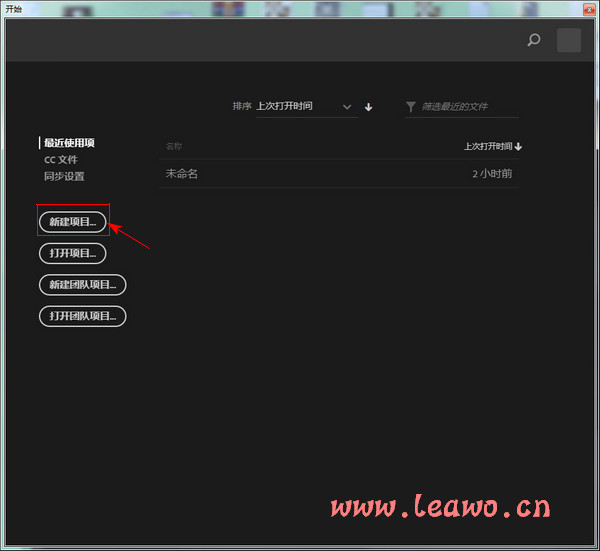
教程用到的烟雾素材下载: https://pan.baidu.com/s/1Yd-XoTc5RWO9CXc6pVi2yw 提取码:izdk
在弹出的新建项目的小窗口中,是一些常规设置,在界面上方可以修改项目名称,随意输入,记住就行,这里可以点击步骤二处的“浏览”按钮修改项目的存放位置,建议不要存放在C盘。其他参数保持默认即可,设置完成后点击确定按钮:
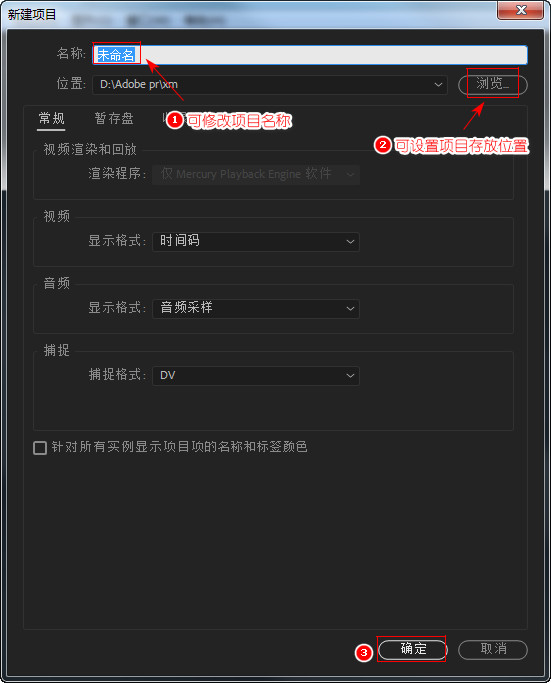
用到的烟雾素材在本篇正式教程步骤图一下方可以下载。双击界面左下方的项目区域空白处,在弹出的窗口中选中烟雾素材视频、照片、背景音乐文件导入。将导入的照片文件拖到右侧空白处,自动创建序列,可以看到右侧显示出音视频轨道,导入的照片文件显示在视频1轨道上,拖动边缘处设置显示时长:
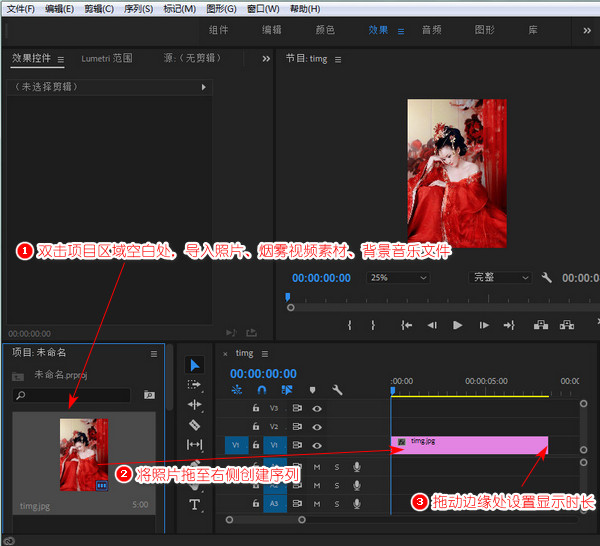
再次说明烟雾效果素材可以在本篇教程的正式步骤图一下方下载。将下载导入的烟雾效果视频素材文件拖至右侧的视频2轨道,同样的拖动边缘处设置烟雾效果的显示时长与照片文件显示时长一致:
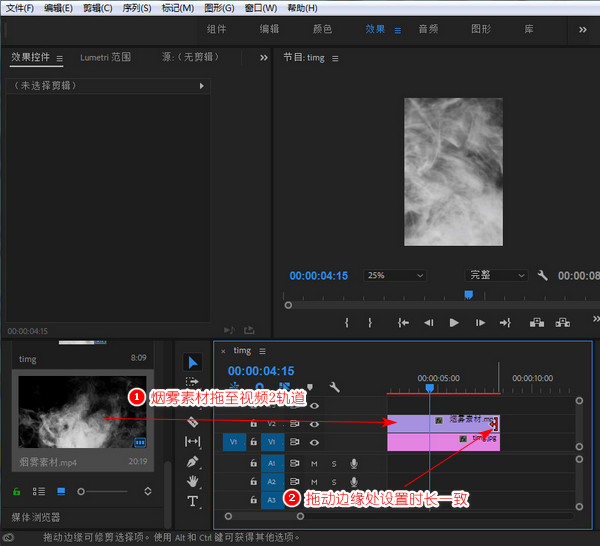
然后将导入的背景音乐文件拖到右侧的音频1轨道,同样的轨道上的背景音乐文件边缘处设置背景音乐播放时长与照片显示时长一致。
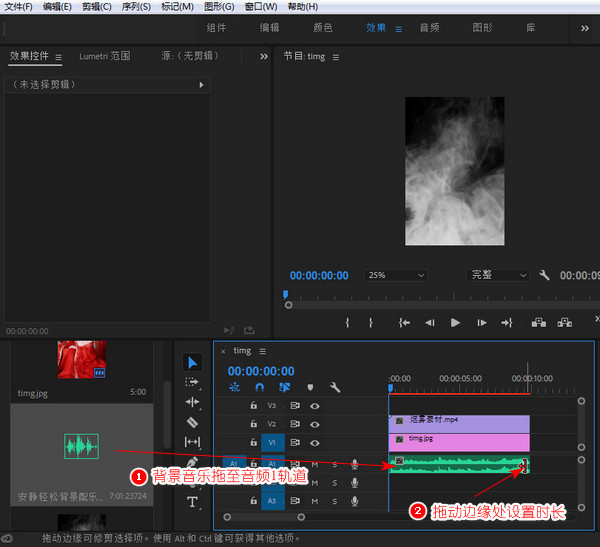
此时看到的画面是黑色背景的烟雾效果视频画面,后面的照片内容被遮挡住了,这要怎么设置呢?点击选中轨道上的烟雾素材,此时软件界面左上方显示效果控件界面,在不透明度下方的混合模式选项中,选择滤镜,自行调整烟雾效果的不透明度:
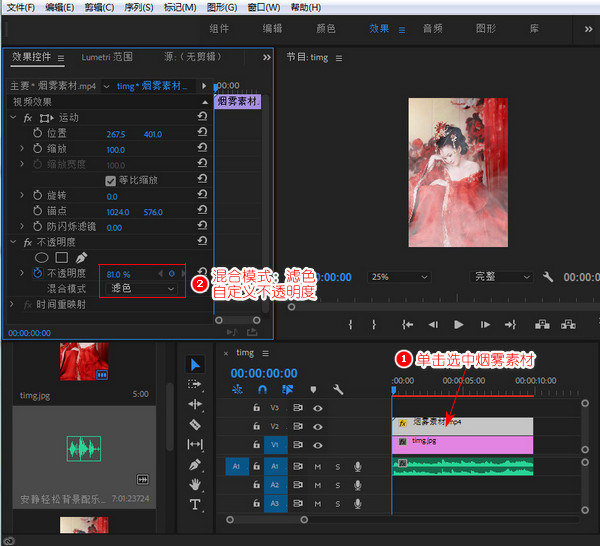
操作到这里,点击画面下方的白色三角形播放按钮播放画面的话就可以看到小编最开始给大家展示的视频画面效果了,快手里烟雾会动的图片视频整体效果制作完成。那么最后就是导出视频文件啦,点击软件界面左上方的“文件”菜单,选择导出,单击媒体:
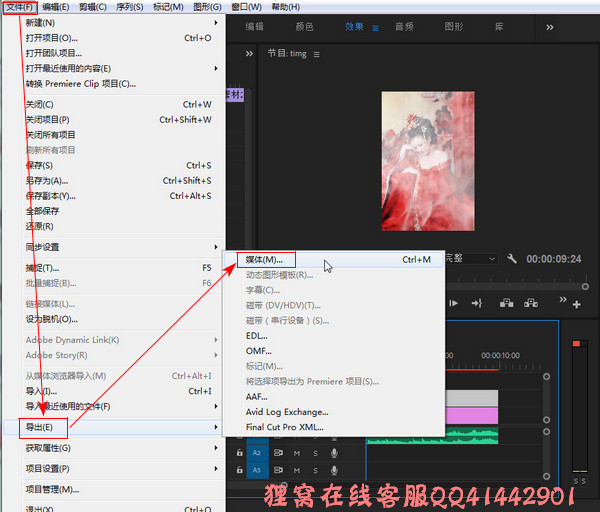
在弹出的导出设置窗口中,选择输出格式为H.264,其下方的预设选择为匹配源。点击步骤二处设置文件保存位置及文件名。界面左侧显示导出视频的画面截图。最后点击“导出”按钮:
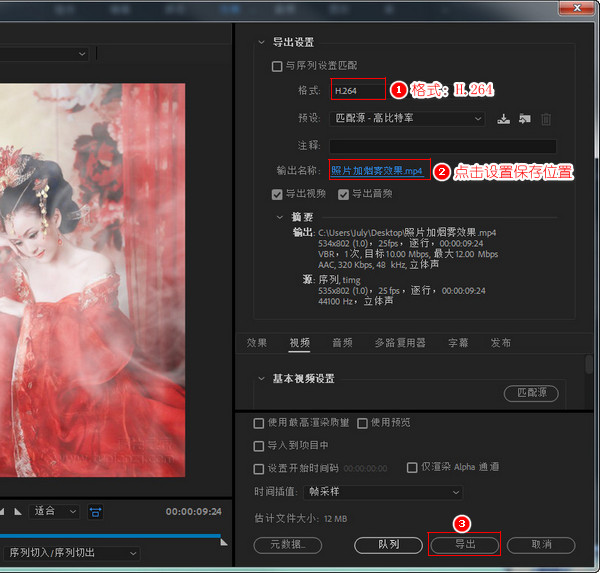
要说明一下,本次用到的影视特效制作软件不支持32位操作系统,话说现在32位的操作系统对于很多软件都不兼容,所以说要制作更多好玩的视频特效,先更新升级一下电脑哈!
那么又到周五啦,分享完本次的视频制作步骤,按照步骤一步步操作很快就能制作完成的哈,那么小编就先撤咯,大家操作过程中有不懂的问题可以咨询咱们的客服。
笑话段子:
儿子:“我英语只考了25分,但是全班分数都很低。”
妈妈:“我不管别人考了几分,你考这么低就不行!” 儿子:“但我数学考了90分。” 妈妈:“那别人呢?”
相关文章:
音频截取并设置淡出效果
http://www.leawo.cn/space-5015878-do-thread-id-80444.html 一半视频一半文字 http://www.leawo.cn/space-5015878-do-thread-id-80470.html 一个屏幕显示上下两个视频画面,视频上方添加文字 http://www.leawo.cn/space-5015878-do-thread-id-80505.html 裁掉黑边而不影响视频画面尤其是边上的字幕 http://www.leawo.cn/space-5015878-do-thread-id-80537.html
资源推荐:
|

